Vemos plantas que nos gustan paseando por un parque, por el campo, y nos preguntamos qué tipos de plantas son.
Porque las conoces, pero no recuerdas los nombres, y querrías recordarlos, porque quieres comprarlas para tu jardín o tu terraza, o simplemente por curiosidad.
Nada más fácil, disponemos de APPs que te pueden ayudar a reconocerlas simplemente haciéndoles una o varias fotos.
De la misma manera que Shazam identifica los temas musicales escuchando a través del micrófono, como ya vimos en Cómo saber qué canción es la que está sonando, vamos a ver APPs que son capaces de mirar a las plantas a través de la cámara de fotos del smartphone y averiguar qué tipos de plantas son.
No obstante, no esperéis la facilidad y la precisión de Shazam en estas.
Contenido
Pl@ntNet
Pl@ntNet es una APP que nos permite identificar plantas utilizando la cámara de nuestro smartphone o tablet.
Una vez descargada, cuando la abrimos por primera vez nos muestra un tutorial sobre la APP, que podemos Omitir en cualquier momento.
A continuación nos muestra la lista de Proyectos, ya que es una APP colaborativa, basada en localizaciones geográficas.
Cambiamos la selección si es necesario, y, pulsamos la flecha hacia atrás, arriba a la izquierda.

Llegamos así a la pantalla de Contribuciones, donde vemos las últimas aportaciones de los usuarios.
Si queremos cambiar el proyecto, mas tarde, podremos hacerlo desde esta pantalla, pulsando en el menú, las tres barras horizontales arriba a la derecha.
En la tira inferior de la pantalla tenemos un menú, donde vemos seleccionado Contribuciones, a la izquierda.
Si queremos convertirnos en contribuidores, podemos seleccionar Perfil, y pulsar el botón Únete a Pl@ntNet.
Pero, si lo que queremos identificar los tipos de plantas, pulsamos la lupa, en el centro del menú.
Esto nos abre la cámara de fotos, y, una vez capturada la foto, seleccionamos Usar foto.
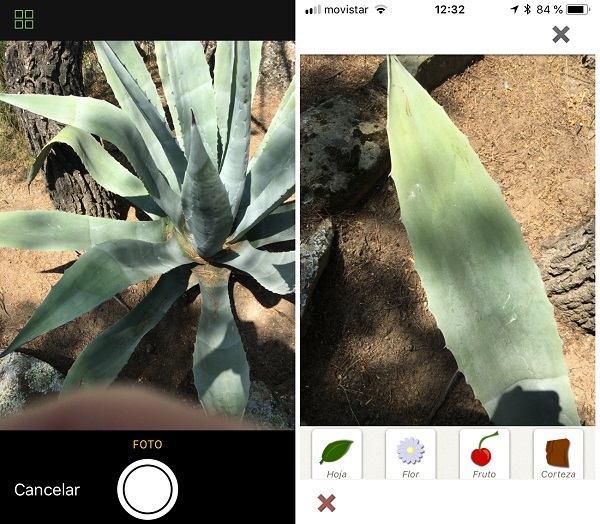
Esto nos lleva a una pantalla donde indicamos que es lo que contiene la foto, una hoja, una flor, un fruto o la corteza de un árbol.
Lo que nos lleva a la pantalla principal de búsqueda, donde podemos Añadir una foto adicional, hasta 5 en total.
O descartar estas e iniciar una Nueva observación.
Pulsando en la lupa, nos lleva a la pantalla de Resultados.

Resultados
Aquí nos muestra las plantas que más se aproximan a la que hemos usado de ejemplo.
Y acierta a la primera, ya que se trata de un Agave, y, concretamente, parece que es una Cabuya de San Domingo o Maguey.
En esta pantalla podemos pulsar Guardar, arriba a la derecha, que luego podremos recuperar en el menú inferior, en Observaciones.
También podemos obtener más información de cualquiera de los resultados.
Pulsando en uno de ellos, llegaremos a la pantalla de Detalles.

Pulsando, arriba a la derecha, en el libro abierto, y, a continuación en Wikipedia, nos trae la información que contiene esta sobre la planta.
Pl@ntNet está disponible para smartphones y tablets, tanto Apple como Android, y en PCs y Macs, a través de un navegador.
Pl@ntNet no es la única APP para identificar plantas. Podéis encontrar más en 7 apps para identificar plantas.
Conclusiones
Podemos encontrar información sobre tipos de plantas aprovechando la cámara de fotos de nuestro smartphone o tablet.
¿Qué árbol será este?¿Y esta flor?
Lo mejor es que la mayoría de estas APPs se pueden descargar gratis.
Si necesitáis ayuda sobre cómo descargarlas, la podéis encontrar, según vuestro smartphone en:
- Como descargar aplicaciones para el móvil de Apple
- Como descargar aplicaciones para el móvil Android
Así que comparte esta información con tus mayores o amigos para que puedan identificar los tipos de plantas con que se encuentren.
Foto de portada por Jelleke Vanooteghem en Unsplash
PUBLICIDAD


